Запускаємо віртуальну клавіатуру на ноутбуці з Windows
Екранна або віртуальна клавіатура - це невелика програма, що дозволяє вводити символи і виконувати інші операції прямо на екрані монітора. Робиться це за допомогою миші або тачпада, а також вручну за підтримки технології тачскрін. У цій статті ми навчимося включати таку клавіатуру на ноутбуках з різними версіями Windows.
зміст
Включення екранної клавіатури
Даний софт буде корисний в різних ситуаціях. Найпоширеніший випадок - повна або часткова відмова фізичної «клави». Крім того, екранна клавіатура допомагає убезпечити введення особистих даних на різних ресурсах, з огляду на те, що шкідливі програми-кейлоггери не в змозі вважати з неї інформацію.
У всіх редакціях Windows цей компонент вже вбудований в систему, але є і продукти від сторонніх розробників. З них і почнемо знайомство з програмою.
сторонній софт
Такі програми діляться на платні і безкоштовні, і відрізняються набором додаткових інструментів. До перших можна віднести Free Virtual Keyboard. Ця клавіатура дуже схожа на стандартну від Майкрософт і виконує тільки найпростіші функції. Це введення символів, використання гарячих і додаткових клавіш.
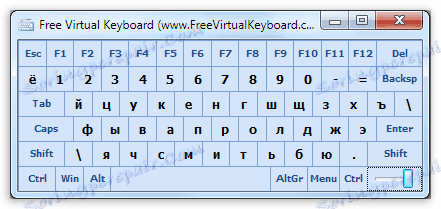
Завантажити Free Virtual Keyboard
Один з представників платного софта - Hot Virtual Keyboard. Даний продукт, маючи той же функціонал, що і звичайна клавіатура, містить масу додаткових налаштувань, таких як зміна зовнішнього вигляду, допомога при введенні текстів, підключення словників, використання жестів і багатьох інших.

Завантажити Hot Virtual Keyboard
Плюс цих програм в тому, що при установці вони автоматично поміщають свій ярлик на робочий стіл, ніж позбавляють користувача від необхідності пошуку стандартної програми в нетрях ОС. Далі ми поговоримо, як включити екранну «клаву» в різних версіях Windows.
Windows 10
У «десятці» цей компонент можна знайти в папці «Спеціальні можливості» стартового меню.
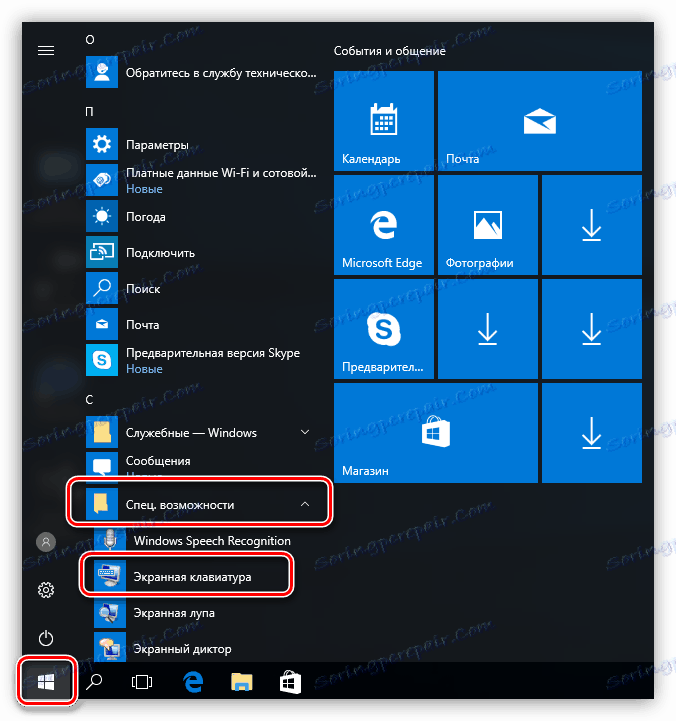
Для подальшого швидкого виклику натискаємо ПКМ по знайденому пункту і вибираємо закріплення на початковому екрані або на панелі завдань.
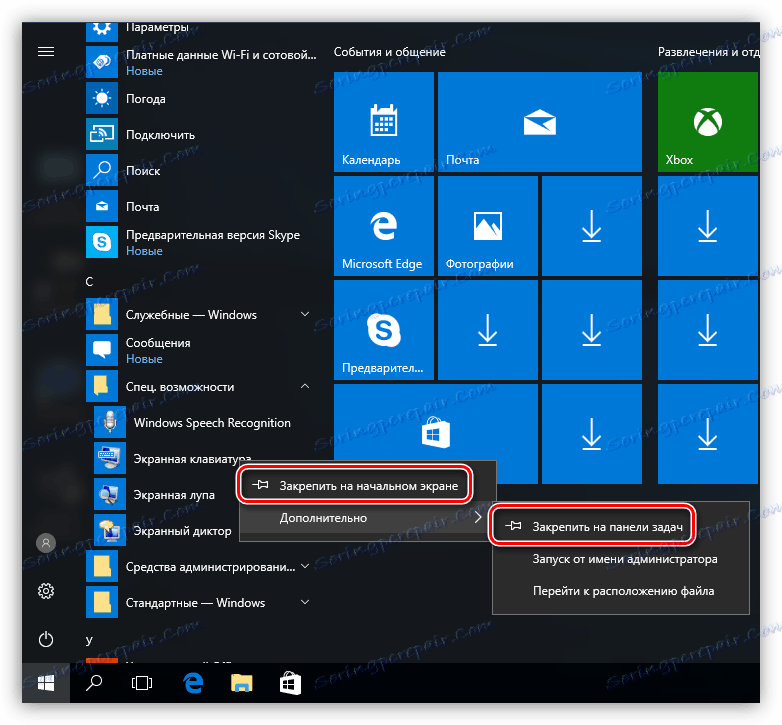
Windows 8
У «вісімці» все трохи складніше. Для включення віртуальної клавіатури переводимо курсор в правий нижній кут і натискаємо на «Пошук» на панелі,.
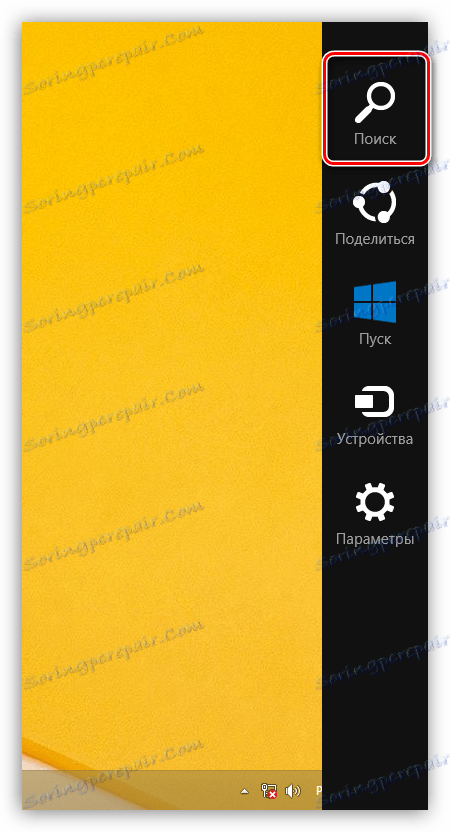
Далі вводимо слово «клавіатура» без лапок, після чого система видасть кілька результатів, одним з яких і буде посилання на потрібну нам програму.
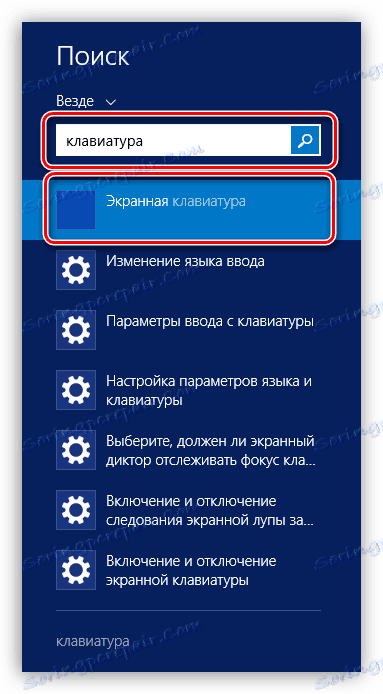
Для створення ярликів тиснемо ПКМ по відповідному пункту в пошуковій видачі і визначаємо дію. Варіанти такі ж, як і в «десятці».
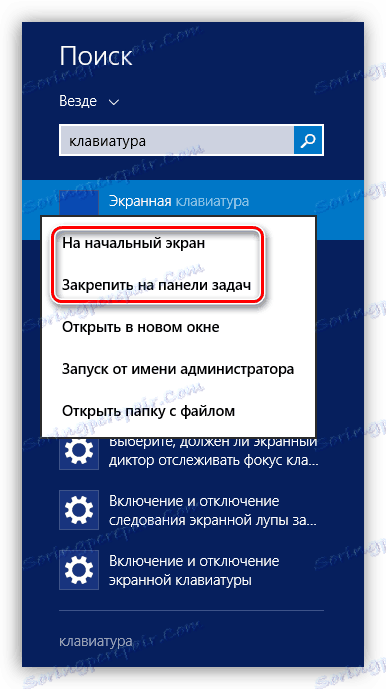
Windows 7
У Win 7 екранна клавіатура знаходиться в папці «Спеціальні можливості» директорії «Стандартні» в меню «Пуск».
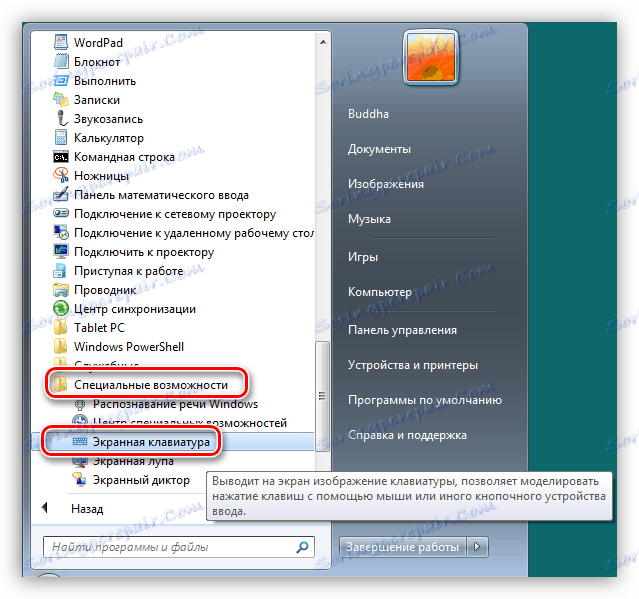
Ярлик створюється наступним чином: натискаємо ПКМ по «Екранній клавіатурі» і переходимо до пункту «Надіслати - Робочий стіл (створити ярлик)».
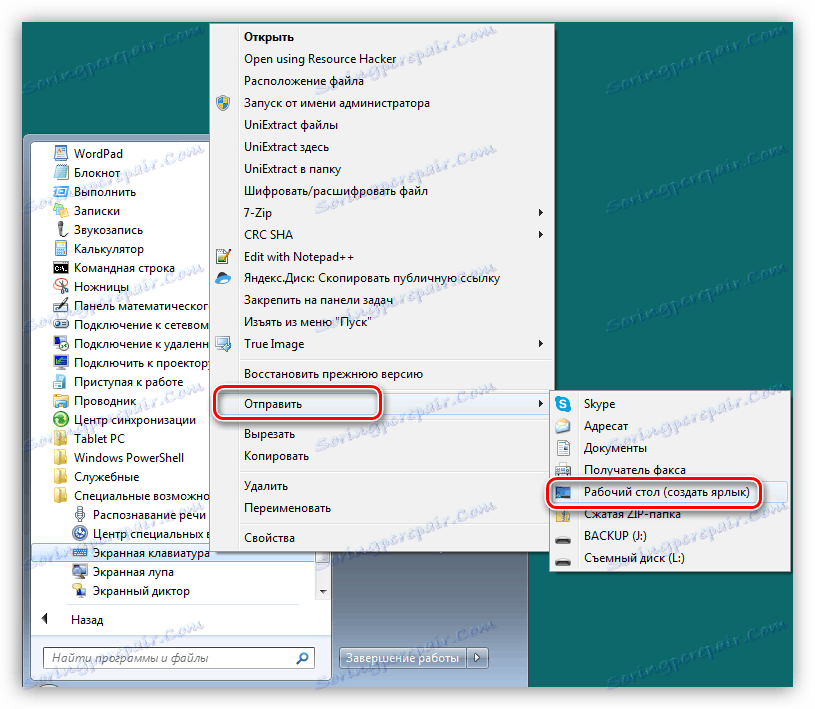
Детальніше: Як включити екранну клавіатуру на Віндовс 7
Windows XP
Віртуальна «клава» в XP включається приблизно так само, як і в «сімці». У стартовому меню наводимо курсор на кнопку «Усі програми», а потім переходимо по ланцюжку «Стандартні - Спеціальні можливості». Тут і буде «лежати» потрібний нам компонент.
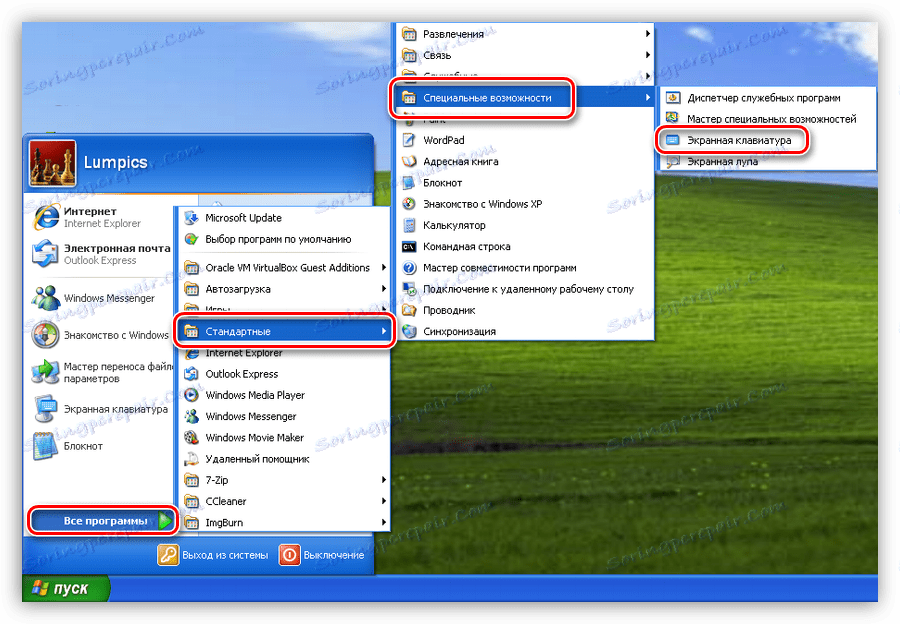
Аналогічним з Windows 7 способом створюється і ярлик.
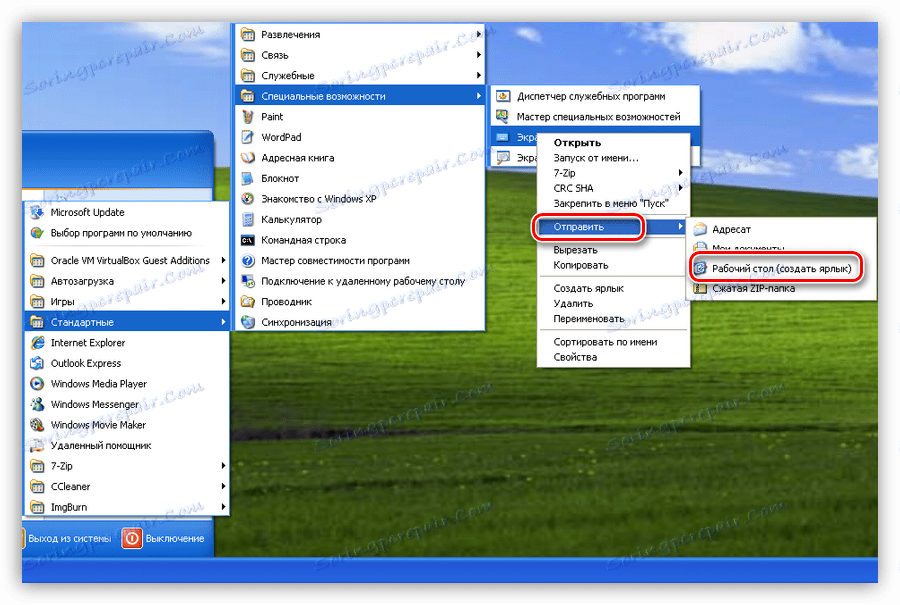
Детальніше: Екранна клавіатура для Windows XP
висновок
Незважаючи на те що віртуальна клавіатура є не найзручнішим інструментом для введення тексту, вона може виручити нас при поломці фізичної. Ця програма також допоможе уникнути перехоплення особистих даних під час внесення їх, наприклад, на сайтах соціальних мереж або електронних платіжних систем.